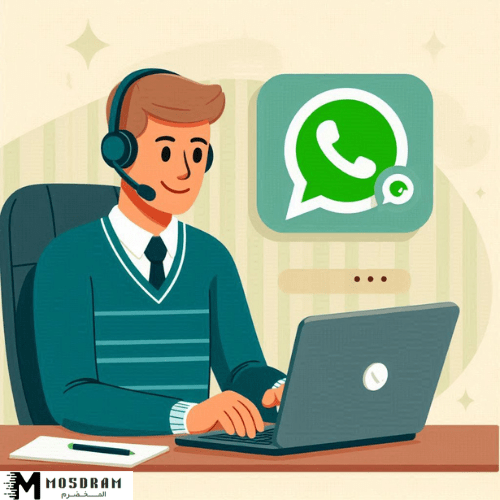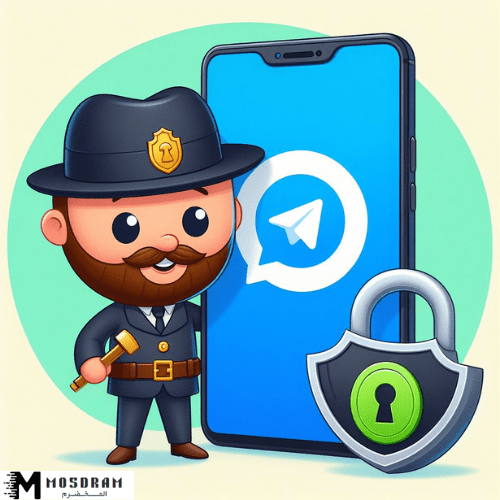خطوات تجميع حاسوب الألعاب بنفسك بسهولة
خطوات تجميع حاسوب الألعاب بنفسك بسهولة – مرحبًا بك في هذه الخطوات السهلة لتجميع حاسوب الألعاب بنفسك. إذا كنت من عشاق الألعاب وترغب في تجربة اللعب على جهاز قوي ومُحسَّن وفقًا لاحتياجاتك الخاصة، فإن تجميع حاسوب الألعاب بنفسك هو الخيار المثالي لك.
تجهيز جهاز الحاسوب للألعاب يعتبر تجربة ممتعة ومثيرة، حيث يمكنك اختيار قطع الهاردوير التي تناسب ذوقك واحتياجاتك. بالإضافة إلى ذلك، فإن تجميع الحاسوب بنفسك يعطيك المزيد من المرونة في تحديث وتعديل الجهاز في المستقبل.
ستساعدك هذه الخطوات البسيطة على تجهيز وتثبيت كل قطع الحاسوب اللازمة، بدءًا من وحدة المعالجة المركزية واللوحة الأم، وصولاً إلى بطاقة الرسوميات ووحدات التخزين. ستتعلم أيضًا كيفية توصيل جميع المكونات معًا وضبط إعدادات النظام لتحقيق أداء مثالي.
سيمنحك التجميع الذاتي لحاسوب الألعاب تحكمًا كاملًا في المواصفات التقنية للجهاز، بالإضافة إلى توفير المال على المدى الطويل. لذلك، اجعل هذه الخطوات دليلك لتجميع حاسوب الألعاب الخاص بك والاستمتاع بتجارب الألعاب على أعلى مستوى.
نفدت من الجهاز المكتبي القديم وتريد الاستثمار في جهاز جديد للألعاب؟ بدلاً من شراء حاسوب جديد بأسعار مرتفعة، يُعَد تجميع حاسوب الألعاب بنفسك حلاً رائعًا واقتصاديًا. الآن توجه نحو جهاز الحاسوب الخاص بك ولنبدأ التجميع السهل.
تجهيز قطع حاسوب الألعاب

لتجهيز قطع حاسوب الألعاب، يجب عليك أولاً معرفة القطع الضرورية التي ستحتاج إليها. هناك عدة قطع أساسية يجب أن تكون جزءًا من حاسوب الألعاب الخاص بك، مثل وحدة المعالجة المركزية (CPU)، واللوحة الأم، ووحدة معالجة الرسوميات (GPU)، ووحدات التخزين مثل قرص الحالة الصلبة (SSD) أو القرص الصلب العادي (HDD)، والذاكرة (RAM).
بعد معرفة القطع الضرورية، يمكنك اختيار القطع المناسبة وفقًا لمتطلباتك وميزانيتك. يجب أن تنظر إلى الأداء والجودة وسعر القطعة عند اتخاذ قرارك. يمكنك أيضًا مراجعة مراجعات المنتجات ومقارنة المواصفات للحصول على قرار أفضل.
بمجرد اختيار القطع المناسبة، يمكنك البدء في تركيبها في الحاسوب. قم بتوصيل وحدة المعالجة المركزية والذاكرة على اللوحة الأم، وثبت وحدة معالجة الرسوميات في فتحة PCI Express. بعد ذلك، قم بتوصيل وحدات التخزين مثل قرص الحالة الصلبة ومحركات الأقراص الصلبة الإضافية.
بعد تجهيز القطع، قم بتثبيت وحدة التبريد لتبريد المكونات الداخلية وتحسين أداء الحاسوب. قم بتوصيل وحدة تغذية الطاقة باللوحة الأم لتأمين تشغيل الحاسوب.
بعد الانتهاء من تركيب قطع الحاسوب، قم بتوصيل الشاشة والملحقات الأخرى وتشغيل الحاسوب. تأكد من اختبار أداء الحاسوب والتأكد من عمل جميع الأجزاء بشكل صحيح.
بعد اختبار أداء الحاسوب بنجاح، يمكنك الآن الاستمتاع بحاسوب الألعاب الخاص بك. يمكنك تثبيت البرامج والألعاب المفضلة لديك وتعديل إعدادات النظام لتحقيق أداء مثالي يلبي احتياجاتك في الألعاب.
هكذا تكون قد أكملت تجميع حاسوب الألعاب الخاص بك بتجهيز قطعه وتركيبها وتوصيلها بشكل صحيح. استمتع الآن بتجربة الألعاب على جهاز قوي ومُحسَّن وفقًا لاحتياجاتك الخاصة.
معرفة قطع الحاسوب الضرورية
لتجميع حاسوب الألعاب بنفسك بسهولة، يجب عليك أولاً معرفة القطع الضرورية التي ستحتاج إليها. هناك عدة قطع أساسية يجب أن تكون جزءًا من حاسوب الألعاب الخاص بك لضمان أداء ممتاز وتجربة لعب سلسة.
أولاً، تحتاج إلى وحدة المعالجة المركزية (CPU) المناسبة. تعتبر وحدة المعالجة المركزية هي القلب النابض لحاسوبك، وتؤثر بشكل كبير على أداء النظام. اختر وحدة معالجة مركزية بقدرة عالية ومعمارية حديثة للحصول على أداء قوي وسرعة استجابة فائقة.
ثم، تحتاج إلى اللوحة الأم. تعتبر اللوحة الأم هي المكون الذي يربط كل قطع الحاسوب معًا ويتحكم في توصيلها وتفاعلها. اختر لوحة أم ذات ميزات متقدمة ومنافذ كافية لتناسب احتياجاتك الخاصة.
وبالطبع، تحتاج إلى وحدة معالجة الرسوميات (GPU) التي تهتم بعرض الرسومات وتحسين أداء الألعاب. اختر وحدة معالجة رسومية بقوة معالجة عالية وذاكرة كبيرة لضمان جودة الصور وسلاسة الأداء.
لا تنسى أيضًا وحدات التخزين. يفضل قرص الحالة الصلبة (SSD) لتسريع زمن التحميل ونقل البيانات بسرعة، بالإضافة إلى القرص الصلب العادي (HDD) لتخزين البيانات بسعة كبيرة.
وأخيراً، يجب أن تكون لديك كمية كافية من الذاكرة (RAM) لتشغيل الألعاب المتطلبة لذاكرة عالية. قد تحتاج أيضاً إلى جمع قطع إضافية مثل وحدة تبريد فعالة للحفاظ على حرارة الحاسوب منخفضة ووحدة تغذية الطاقة لتوفير الطاقة للأجزاء المختلفة.
باختيارك لهذه القطع الضرورية بعناية، يمكنك التأكد من أداء حاسوب الألعاب الخاص بك على أعلى مستوى ممكن.
اختيار قطع حاسوب الألعاب المناسبة
عند اختيار قطع حاسوب الألعاب المناسبة، هناك عدة عوامل يجب أن تأخذها في الاعتبار للحصول على أداء مثالي وتجربة لعب ممتعة. أولاً وقبل كل شيء، يجب مراعاة متطلبات الألعاب التي ترغب في تشغيلها. بعض الألعاب تحتاج إلى مكونات قوية وذاكرة عالية، لذا يجب التأكد من أن القطع التي تختارها تلبي هذه المتطلبات.
بالإضافة إلى ذلك، يجب أن تنظر أيضًا إلى ميزانيتك المتوفرة. يمكن أن تكون قطع حاسوب الألعاب مكلفة، لذا يجب تحديد حدود الميزانية والبحث عن القطع التي تتناسب معها. يمكنك مقارنة الأسعار من مختلف الموردين والتحقق من التخفيضات والعروض الخاصة للحصول على أفضل صفقة ممكنة.
أيضًا، تأكد من مراجعة مواصفات القطع ومقدار الطاقة المطلوبة لتشغيلها. قد تحتاج إلى وحدة تغذية ذات طاقة عالية إذا كنت تخطط لتجميع حاسوب قوي. ابحث عن قطع ذات تقنيات حديثة وموثوقة من الشركات المعروفة للحصول على أداء ممتاز وجودة عالية.
لا تنسى أيضًا أن تنظر إلى عوامل أخرى مثل حجم القطع ومتطلبات التبريد. تأكد من أن القطع ستتناسب مع حجم الحاسوب الذي ترغب في تجميعه وأنه يتوفر لديك وسائل التبريد اللازمة للحفاظ على درجة حرارة الحاسوب منخفضة.
باختيارك لقطع حاسوب الألعاب المناسبة، ستتمكن من الاستمتاع بتجربة لعب رائعة وأداء ممتاز. قم بالبحث والمقارنة وتوخي الحذر في اختيارك للحصول على أفضل قطع تلبي احتياجاتك وتوفر لك التجربة التي ترغب فيها.
تركيب مكونات حاسوب الألعاب
أول خطوة لتجميع حاسوب الألعاب هي تركيب مكوناته بطريقة صحيحة. لا تقلق، هذه العملية ليست صعبة بقدر ما يبدو عليه. سوف نقوم بإرشادك خلال الخطوات الأساسية لتركيب المكونات بسهولة ودقة.
أولاً، قم بتركيب وصلات قواعد اللوحة الأم الموجودة في الحقيبة. تأكد من أنها متوافقة مع لوحة الأم التي اخترتها. بعد ذلك، قم بتثبيت لوحة الأم بلطف في الحقيبة وثبتها بمسامير الثبات المرفقة.
ثم، قم بتركيب وحدة المعالجة المركزية والذاكرة على لوحة الأم. احرص على توجيههما بشكل صحيح وتثبيتهما بإحكام في مكانهما المخصص.
بعد ذلك، قم بتوصيل بطاقة الرسوميات بالفتحة المناسبة على لوحة الأم وثبتها بإحكام. ثم، قم بتوصيل وحدات تخزين البيانات مثل SSD أو HDD وثبتها في الأماكن المناسبة.
الآن، حان وقت تثبيت وحدة التبريد ووحدة التغذية. قم بتركيب وحدة التبريد بدقة على الوحدة المركزية وتأكد من ثباتها بشكل جيد. ثم، قم بتوصيل وحدة تغذية الطاقة باللوحة الأم والمكونات الأخرى بطريقة صحيحة وآمنة.
بعد اتمام تركيب المكونات، قم بإغلاق الحقيبة وتحكم بتثبيت أغطية الحماية. قم بتوصيل الشاشة والملحقات الأخرى وتشغيل الحاسوب.
هانحان استعد للاستمتاع بحاسوب الألعاب الخاص بك الذي قمت بتجميعه بنفسك. احرص على تثبيت البرامج والألعاب المفضلة لديك وضبط إعدادات الجهاز للحصول على أداء مثالي وتجربة لعب لا تُنسى. تأكد من القيام بفحص الحاسوب واختبار أدائه للتأكد من أن كل شيء يعمل بشكل صحيح. والآن حان وقت الاستمتاع بالألعاب بجودة عالية وتجربة لا تقاوم!
تركيب وصل قواعد اللوحة الأم
قم بتنسيق مظهر المقالة.
لا تنسى أن تضيف اقتباسات داخل المقالة.
أكتب المقالة وفق SEO.
عزز المقالة بكلام واقعي.
اجعل كتابتك بشرية.
تركيب وصل قواعد اللوحة الأم:
قم بتنظيف مكان تركيب لوحة الأم في الحقيبة من أي مخلفات أو غبار قبل البدء في تركيب وصل قواعد اللوحة الأم. ثم، قم بإزالة وصلات قواعد اللوحة الأم من العبوة.
تحقق من توافق وصلات قواعد اللوحة الأم مع لوحة الأم التي قمت باختيارها. قد يوجد نوعان من وصلات قواعد اللوحة الأم: واجهة الـ ‘Screw-In’ وواجهة الـ ‘Clip-In’.
لوحة الأم الحديثة عادةً تستخدم واجهة الـ ‘Clip-In’، حيث تكون الواجهة العلوية للوحة مصنوعة من بلاستيك ويوجد معها قفل يسمح بتوصيل وفصل الواجهة بسهولة.
بينما تستخدم لوحات الأم الأقدم واجهة الـ ‘Screw-In’، حيث يتم توصيل الواجهة بالمسامير المناسبة والتي يتم ربطها بقاعدة اللوحة. في هذه الحالة قد تحتاج إلى استخدام مفك براغي لتركيب الواجهة بإحكام.
بعد توصيل وصلات قواعد اللوحة الأم بلوحة الأم، قم بتركيبها في مكانها المخصص في الحقيبة وربطها بمسامير الثبات المرفقة. تأكد من ربط المسامير بإحكام لضمان ثبات لوحة الأم عند تركيب المكونات الأخرى.
بعد اكتمال تركيب وصل قواعد اللوحة الأم، يمكنك المتابعة في تركيب مكونات حاسوب الألعاب الأخرى، مثل وحدة المعالجة المركزية والذاكرة ووحدة معالجة الرسوميات. استمر في إتقان الخطوات اللازمة وتركيب المكونات بحرص ودقة، وستجد نفسك قريبًا بحاجز الاستمتاع بحاسوب الألعاب الخاص بك الذي قمت بتجميعه بنفسك.
تثبيت وحدة المعالجة المركزية والذاكرة
بعد تركيب وصل قواعد اللوحة الأم، قد تتوجه الآن إلى تثبيت وحدة المعالجة المركزية والذاكرة. هذين المكونين هما جزء أساسي في حاسوب الألعاب ويؤثران بشكل كبير على أداء النظام.
قبل البدء في عملية التثبيت، تأكد من أن الوحدة المركزية متوافقة مع لوحة الأم التي قمت باختيارها. تحقق من نوع المقبس الذي يستخدمه المعالج وتأكد من توفر مقبس متوافق على لوحة الأم. قد تحتاج أيضًا إلى تحديد نوع الذاكرة المتوافق مع اللوحة الأم.
ابدأ بفصل حامل المشتت الحراري المرفق مع وحدة المعالجة المركزية. قد تحتاج إلى تثبيت الحامل على المشتت أولاً، ثم قم بتركيب المشتت على المعالج.
بعد ذلك، قم بإزالة غطاء المقبس على لوحة الأم بلطف وحذر. ثم قم بوضع وحدة المعالجة المركزية بحذر في المقبس وثبتها بالضغط بلطف. تأكد من أن المعالج موجه بشكل صحيح وأنه يُعين في الموقع الصحيح.
بعد تثبيت وحدة المعالجة المركزية، توجه إلى الركيزة الذاكرة على اللوحة الأم. قد تكون هناك فتحات متعددة لتركيب الذاكرة، تحقق من طريقة التركيب المناسبة وتوفر عدد الفتحات المطلوبة.
قم بإدخال قطع الذاكرة في الفتحات بلطف وبزاوية مائلة. ثم قم بالضغط على الذاكرة برفق من الجانبين حتى تتأمن بإحكام في مكانها.
بعد الانتهاء من تثبيت وحدة المعالجة المركزية والذاكرة، تأكد من قفل الحامل على المشتت. ثم قم بإغلاق الغطاء الجانبي للحقيبة.
كيفية تثبيت وحدة معالجة الرسوميات ووحدات تخزين البيانات ستكون الخطوة القادمة في تجميع حاسوب الألعاب الخاص بك. استمر في متابعة الخطوات وتركيب المكونات بدقة وتمعّن، وستكون قريبًا في طريقك للاستمتاع بلعب ألعابك المفضلة بأداء متميز وفائق الجودة.
توصيل وحدة معالجة الرسوميات ووحدات تخزين البيانات
تأتي وحدة معالجة الرسوميات (GPU) ووحدات تخزين البيانات (SSD أو HDD) كجزء رئيسي من حاسوب الألعاب الخاص بك. هؤلاء المكونات الأساسية مهمون جدًا لأداء سلس وجودة رسومات عالية في ألعابك المفضلة.
قبل توصيل وحدة معالجة الرسوميات، تحقق من متطلبات اللوحة الأم لتركيب بطاقة الرسوميات. قد تحتاج إلى منفذ PCIe فارغ لتوصيل البطاقة به. فاحرص على توفر هذا المنفذ في لوحة الأم الخاصة بك.
بدءًا من الجزء الخلفي من حاسوبك، قم بإزالة غطاء فتحة PCIe المخصصة لبطاقة الرسوميات. بعد ذلك، قم بتوجيه بطاقة الرسوميات نحو الفتحة بلطف واضغطها برفق للتأكد من تثبيتها بإحكام. قم بربط البطاقة باللوحة الأم باستخدام برغي التثبيت المرفق، وافحص توصيل الحبل الكهربائي من وحدة تغذية الطاقة إلى بطاقة الرسوميات.
فيما يتعلق بوحدات تخزين البيانات، قم بتحديد المكان المناسب داخل الحاسوب لتركيب SSD أو HDD الخاصة بك. وبناءً على ذلك، قم بتوصيل وحدة التخزين باللوحة الأم باستخدام كابل SATA المناسب. قد يتطلب الأمر بعض التعديلات على أقفال الحامل أو إزالة إطارات بعض الأقراص الصلبة الإضافية. قد تحتاج إلى توصيل وحدة التخزين باللوحة الأم وإما إجراء تعديلات بسيطة على الإعدادات في وحدة التخزين أو تنزيل برامج تشغيل المحرك من موقع الشركة المصنعة. قم بإعادة إلصاق الغلاف الخلفي للحاسوب.
تستطيع الآن الاستمتاع بالفوائد الجديدة لتوصيل وحدة معالجة الرسوميات ووحدات تخزين البيانات. استمتع بألعابك الحديثة ذات الجودة العالية وتجربة سرعة الوصول إلى البيانات السريعة.
توصيل بطاقة الرسوميات وتخزين SSD أو HDD
بعد تركيب وصلات اللوحة الأم وتثبيت واجهة المعالجة المركزية والذاكرة، يأتي دور توصيل بطاقة الرسوميات ووحدات تخزين البيانات SSD أو HDD. ستحتاج إلى البطاقة الرسومية لتوفير جودة رسومات عالية وأداء سريع في ألعابك المفضلة، بينما تحتاج وحدة تخزين SSD أو HDD لتخزين البيانات والألعاب.
قبل توصيل بطاقة الرسوميات، تحقق من متطلبات اللوحة الأم لتوصيل بطاقة الرسوميات. تأكد من توفر منفذ PCIe فارغ في اللوحة الأم. بعد ذلك، قم بتوجيه بطاقة الرسوميات نحو الفتحة بلطف واضغطها برفق للتأكد من تثبيتها بإحكام. قم بتثبيت البطاقة بواسطة برغي التثبيت المرفق وتوصيل الكابل الكهربائي الخاص ببطاقة الرسوميات بوحدة التغذية.
بالنسبة لوحدات تخزين البيانات SSD أو HDD، قم بتحديد المكان المناسب داخل الحاسوب لتركيبها. قم بتوصيل وحدة التخزين باللوحة الأم باستخدام كابل SATA المناسب. قد يتطلب الأمر تعديل بعض أقفال الحامل أو إزالة إطارات الأقراص الصلبة الإضافية. قد تحتاج أيضًا إلى تنزيل برامج تشغيل المحرك من موقع الشركة المصنعة لضمان تشغيل الوحدة بشكل صحيح.
بمجرد الانتهاء من توصيل بطاقة الرسوميات ووحدات تخزين البيانات، قم بإعادة إلصاق غطاء الخلفية للحاسوب. قم بتأمين البراغي والمسامير والكابلات بإحكام، وتأكد من التعامل بحذر لتجنب التلف أو الاهتزاز الزائد للمكونات.
بهذه الطريقة، بعد توصيل بطاقة الرسوميات ووحدات تخزين البيانات، ستتمتع بتجربة ألعاب مستوى عالٍ وأداء سلس في حاسوبك الألعاب الخاص بك. استمتع بلحظات لا تُنسى في عالم الألعاب التي ستعيشها مع جهازك الجديد.
توصيل محركات الأقراص الصلبة الإضافية
بعد تركيب وتوصيل قطع الأساسية في حاسوب الألعاب، يمكنك الآن التفكير في توصيل محركات الأقراص الصلبة الإضافية إذا كنت بحاجة إلى مساحة تخزين إضافية للألعاب والملفات. تتيح لك محركات الأقراص الصلبة الإضافية زيادة سعة تخزين البيانات وتحقيق أداء أفضل في نقل البيانات.
قبل توصيل محركات الأقراص الصلبة الإضافية، قم بالتأكيد على توافقها مع اللوحة الأم وتوفر المنافذ المناسبة. ثم قم بتحديد المكان المناسب داخل الحاسوب لتثبيت المحركات. يمكنك تركيبها في حاملات الأقراص الصلبة داخل الصندوق بحيث تكون آمنة وثابتة.
قم بتوصيل محركات الأقراص الصلبة باللوحة الأم باستخدام كبلات SATA المناسبة. ستحتاج إلى كبل SATA لكل محرك. يتم توصيل كيبل SATA بمنفذ SATA في اللوحة الأم وبالمحرك الصلب، وتأكد من توصيله بإحكام لضمان نقل البيانات بسرعة وسلاسة.
بعد توصيل محركات الأقراص الصلبة، يجب تنزيل وتثبيت برامج تشغيل المحركات الجديدة من موقع الشركة المصنعة للتأكد من عملها بشكل صحيح. قد تحتاج أيضًا إلى تهيئة المحركات الصلبة الجديدة في نظام التشغيل الخاص بك.
بعد الانتهاء من توصيل محركات الأقراص الصلبة الإضافية، قم بإعادة تثبيت غطاء الخلفية للحاسوب بإحكام. تأكد من تثبيت جميع البراغي وتوصيل الكابلات بإحكام حتى لا تحدث أي تداخلات عند تشغيل الحاسوب.
بهذه الطريقة، يمكنك الاستفادة من سعة تخزين إضافية وأداء أفضل في نقل البيانات مع توصيل محركات الأقراص الصلبة الإضافية في حاسوب الألعاب الخاص بك. استمتع باللعب واحتفظ بجميع ملفاتك وألعابك المفضلة في مكان آمن ومرتب.
تثبيت وحدة التبريد ووحدات التغذية
قم بتنسيق مظهر المقالة بجعل عنوان قسم “تثبيت وحدة التبريد ووحدات التغذية” بخط عريض وكبير لإبرازه. في هذا القسم، سنتحدث عن كيفية تثبيت وحدة التبريد ووحدات التغذية في حاسوبك الخاص، حيث تعتبر هذه المكونات ضرورية لتشغيل الحاسوب بشكل صحيح وبأداء ممتاز.
تثبيت وحدة التبريد
قم بفصل وحدة التبريد عن العبوة ووضعها فوق وحدة المعالجة المركزية (CPU) على لوحة الأم. تأكد من وضع كمية مناسبة من المعجون الحراري بين وحدة التبريد ووحدة المعالجة المركزية، لتحقيق نقل حراري أفضل. بعدها، قم بضغط وحدة التبريد بلطف وثبتها بواسطة البراغي المرفقة.
توصيل وحدات التغذية
قم بتوصيل وحدة التغذية باللوحة الأم والمكونات الأخرى. قم بتوصيل كبل الطاقة الرئيسي من وحدة التغذية بمنفذ الطاقة الرئيسي في اللوحة الأم. بعدها، قم بتوصيل كبلات الطاقة بالمكونات الأخرى مثل وحدة المعالجة المركزية، بطاقة الرسومات، ووحدات التخزين.
اعتن بتوصيل الكابلات بإحكام وتأكد من عدم وجود خلل في التوصيلات. قد تحتاج إلى استخدام أغطية ملفوفة لتنظيم الكابلات وتفادي التشابكات. تذكر أن الشكل النهائي لحاسوبك يعتمد على مهارتك في توصيل الكابلات ومواجهة تحدي الفوضى الكابلات داخل الصندوق.
بعد تثبيت وحدة التبريد ووحدات التغذية، قم بإعادة تحقيق الضغط على البراغي والتأكد من ثباتها. ثم، أغلق غطاء الصندوق بإحكام لحماية مكونات حاسوبك وتوفير تهوية سليمة.
قم بمراجعة القسم الأخير للتأكد من احتفاظك بعنوان فقرة قسم “تثبيت وحدة التبريد ووحدات التغذية” في عنوان قسمك.
تثبيت نظام تبريد فعال
تثبيت نظام تبريد فعال يعد خطوة أساسية لضمان أداء مثالي لحاسوب الألعاب الخاص بك. يقوم نظام التبريد بمهمة التحكم في درجة حرارة المكونات الهامة مثل وحدة المعالجة المركزية وبطاقة الرسوميات، وذلك للحفاظ على استقرار النظام وتفادي مشكلات الحرارة الزائدة التي قد تؤثر على أداء الحاسوب وعمره الافتراضي.
لتثبيت نظام تبريد فعال، قم بفتح صندوق الحاسوب وتحديد موقع وحدة التبريد. قد يكون هناك عدة أنواع من أنظمة التبريد متاحة، مثل المشتتات الهوائية أو السوائل المبردة. اختر النوع الذي يناسب احتياجاتك وقدرة ميزانيتك.
قم بتوجيه وحدة التبريد بعناية فوق وحدة المعالجة المركزية وثبتها بواسطة البراغي المرفقة. تأكد من استخدام المسامير بشكل صحيح لتأمين وحدة التبريد بإحكام وبدون أي حركة غير مرغوب فيها.
بعد تثبيت وحدة التبريد، قم بتوصيل مروحة التبريد بمنفذ الطاقة المتوفر في اللوحة الأم. تأكد من توصيل الأسلاك بشكل صحيح لضمان أداء فعال للمروحة.
بعد استكمال هذه الخطوات، ستكون قد أكملت تثبيت نظام تبريد فعال في حاسوب الألعاب الخاص بك. احرص على قراءة تعليمات الصانع المرفقة للحصول على توجيهات أكثر تفصيلاً حول كيفية استخدام وصيانة نظام التبريد الخاص بك.
توصيل وحدة تغذية الطاقة باللوحة الأم
لتأمين الطاقة اللازمة لعمل حاسوب الألعاب، يجب توصيل وحدة التغذية الكهربائية باللوحة الأم. تتولى وحدة التغذية الدور الهام في توزيع الطاقة الكهربائية إلى جميع المكونات الداخلية للحاسوب، مثل وحدة المعالجة المركزية وبطاقة الرسوميات ووحدات التخزين. لذلك، يجب أن تتأكد من توصيل وحدة التغذية بشكل صحيح لضمان أن جميع المكونات تعمل بكفاءة.
لتوصيل وحدة التغذية باللوحة الأم، ابحث عن موصل الطاقة الموجود في وحدة التغذية والمعروف بـ “ATX Power Connector”. قد تكون لديك موصل مزدوج المقابس، أحدهما يناسب الطاقة الرئيسية للوحة الأم والآخر يوفر الطاقة الاحتياطية.
تأكد من مطابقة شكل وحجم الموصل مع الفتحة الموجودة في اللوحة الأم، ثم ادفع الموصل ببطء وقوة في الفتحة حتى يتم توصيله بالكامل. يمكن أن تلاحظ وجود زر قابل للضغط بين الموصل والفتحة للتأكد من التوصيل السليم.
بعد توصيل وحدة التغذية باللوحة الأم، قم بتأمينهما بإحكام باستخدام المسامير المرفقة لتجنب أي حركة غير مرغوب فيها. تأكد من تثبيت جميع المسامير بأمان لضمان استقرار الاتصال بين اللوحة الأم ووحدة التغذية.
بمجرد اتمام توصيل وحدة التغذية باللوحة الأم، جزء كبير من عملية بناء حاسوب الألعاب ستكون قد انتهت. تأكد من فحص جميع التوصيلات والمسامير وتأمينها بإحكام قبل المتابعة إلى الخطوات النهائية لاختبار وتشغيل حاسوب الألعاب الخاص بك.
اختبار وتشغيل حاسوب الألعاب
الآن بعد أن انتهيت من تركيب جميع مكونات حاسوب الألعاب، حان الوقت لاختبار وتشغيله. لكي تتأكد من أن كل شيء يعمل بشكل صحيح، ستحتاج إلى اتباع بعض الخطوات البسيطة.
أولاً، قم بتوصيل الشاشة بمنفذ العرض الموجود في بطاقة الرسوميات. ثم، قم بتوصيل لوحة المفاتيح والفأرة بمنافذ USB المتاحة.
ثانياً، قم بتشغيل حاسوب الألعاب عن طريق الضغط على زر التشغيل. ستلاحظ أن مروحة وحدة التغذية ووحدة المعالجة المركزية ستبدأ في الدوران. إذا كان الحاسوب يبدو هادئاً ولا يوجد أي ضوضاء غير عادية، فهذا يعني أن جميع المكونات تعمل بشكل سليم.
ثالثاً، قم بفتح نظام التشغيل الخاص بك وتأكد من أن جميع المكونات تم التعرف عليها بشكل صحيح. تحقق من إعدادات النظام للتأكد من أنها مضبوطة على القيمة الصحيحة، مثل دقة الشاشة وإعدادات الصوت.
رابعاً، قم بتشغيل بعض الألعاب واختبر أدائها على حاسوب الألعاب الخاص بك. قم بتشغيل بعض الألعاب الثقيلة وتحقق من أنها تعمل بسلاسة وبدون تأخير. يمكنك أيضًا تجربة القدرة الرسومية العالية المتاحة في حاسوب الألعاب الجديد من خلال تشغيل الألعاب ذات الجودة العالية والرسومات المذهلة.
أخيراً، استمتع بحاسوب الألعاب الجديد الخاص بك الذي تم تجميعه بنفسك. قم بتثبيت برامجك والألعاب المفضلة لديك واستمتع بتجربة الألعاب على أعلى مستوى. قم بمراقبة درجة حرارة المكونات الداخلية والتأكد من أنها تعمل في الحدود الطبيعية للحفاظ على أداء الحاسوب بشكل جيد لفترة طويلة من الزمن.
توصيل الشاشة والملحقات الأخرى

بعد تركيب جميع المكونات الداخلية لحاسوب الألعاب، يجب عليك الآن توصيل الشاشة والملحقات الأخرى. قم بتوصيل شاشتك بحاسوب الألعاب عن طريق توصيل كابل HDMI أو DisplayPort بمنفذ العرض الموجود في بطاقة الرسوميات. بعد ذلك، اتبع الخطوات التالية لتوصيل الملحقات الأخرى:
- لوحة المفاتيح والفأرة: قم بتوصيل لوحة المفاتيح والفأرة بمنافذ USB المتاحة في حاسوب الألعاب. تأكد من توصيلهما في منافذ مكتوبة بجوارها “USB” لضمان التوافق واستقرار الاتصال.
- سماعات الصوت: إذا كان لديك سماعات صوت خارجية، قم بتوصيلها بمنفذ سماعات الصوت الخاص باللوحة الأم أو بمنفذ صوت HDMI الموجود في بطاقة الرسوميات. إذا كانت الشاشة لديك تحتوي على سماعات مدمجة، قم بتوصيل سلك الصوت بمنفذ الصوت الخاص بالشاشة.
- وحدة التحكم: إذا كنت تستخدم وحدة تحكم للألعاب، قم بتوصيلها بحاسوب الألعاب عن طريق توصيلها بمنافذ USB المتاحة. قد تحتاج أيضًا إلى تثبيت برنامج تشغيل خاص لتعمل بشكل صحيح.
- أماكن أخرى: قد تحتاج أيضًا إلى توصيل ملحقات أخرى مثل كاميرا ويب أو طابعة أو قارئ بطاقة الذاكرة. لتوصيلهم، قم بتوصيلهم بمنافذ USB المتاحة.
قم بتنظيم جميع الأسلاك بشكل مناسب حتى تكون عندك مساحة عمل نظيفة. تأكد أيضاً من توصيل جميع الملحقات بشكل آمن ومحكم. استمتع الآن بمشاهدة واجهة حاسوب الألعاب واستعد للانغماس في مغامرات الألعاب المثيرة.
تشغيل الحاسوب واختبار أداءه
الآن بعد أن تم تركيب وتوصيل كل المكونات الداخلية لحاسوب الألعاب، حان الوقت لتشغيل الحاسوب واختبار أدائه. تأكد أولاً من توصيل سلك الطاقة بالوحدة الرئيسية للحاسوب ومنفذ الكهرباء لضمان تشغيله بشكل صحيح.
ثم، اضغط على زر التشغيل الخاص بالحاسوب. ستشاهد الآن عملية الاقلاع حيث يقوم الحاسوب بتحميل نظام التشغيل وإعداداته الأولية. قد تحتاج إلى الانتظار بضع ثوانٍ حتى يكتمل هذا العمل.
بمجرد أن يشتغل الحاسوب، تحقق من الشاشة وتأكد من أنك ترى واجهة التشغيل الخاصة بنظام التشغيل المثبتة على الحاسوب. إذا كنت ترى الواجهة بوضوح ودون وجود مشاكل في اللون أو الدقة، فهذا يعني أن الشاشة تعمل بشكل صحيح.
الآن حان وقت اختبار أداء الحاسوب. يمكنك تجربة الألعاب التي تريدها وملحوظة سرعة تحميلها وتشغيلها. كما يمكنك فتح تطبيقات وبرامج أخرى لترى سرعة تشغيلها واستجابتها.
إذا واجهت أي مشاكل أثناء تشغيل الحاسوب، فقد تحتاج إلى التحقق من توصيل وترتيب المكونات بشكل صحيح. في حالة عدم القدرة على حل المشكلة بنفسك، يوصى بالتواصل مع فني متخصص لمساعدتك.
بعد تشغيل واختبار الحاسوب والتأكد من أن كل شيء يعمل بشكل صحيح، يمكنك الآن الاستمتاع بتجربة ألعاب الفيديو على حاسوبك الجديد بكل راحة وتمكن. استغل القدرات العالية والأداء الممتاز لحاسوب الألعاب الخاص بك واستمتع بساعات لا تنسى من المرح والتحدي.
الاستمتاع بحاسوب الألعاب الخاص بك
الآن بعد تجميع وتركيب حاسوب الألعاب الخاص بك، حان الوقت للاستمتاع به واستكشاف مميزاته وقدراته العالية.
أولاً وقبل كل شيء، يمكنك تثبيت البرامج والألعاب المفضلة لديك على الحاسوب. قم بتحميل الألعاب التي ترغب في تجربتها وتثبيتها على وحدة التخزين الخاصة بالحاسوب، سواء كانت SSD أو HDD. استمتع بتجربة الألعاب ذات الجرافيكس العالي والمؤثرات الصوتية المدهشة والأداء السلس والسرعة العالية.
قد تحتاج أيضًا إلى ضبط إعدادات الحاسوب لتحقيق أداء مثالي. قم بمراجعة إعدادات الجهاز وتفعيل وضع الألعاب الذي يساعد في تخصيص أداء النظام لتشغيل الألعاب بأعلى أداء ممكن. قم بتحديث التعريفات الخاصة ببطاقة الرسوميات ووحدة المعالجة المركزية للحصول على أحدث الإصلاحات والتحسينات.
لا تنسَ أن تستمتع بالميزات الإضافية التي يقدمها حاسوب الألعاب الخاص بك، مثل الإضاءة الخلفية الملونة للوحة المفاتيح والفأرة، والأزرار المخصصة للألعاب، ووجود منافذ USB إضافية لتوصيل الملحقات الأخرى مثل سماعات الأذن أو الأجهزة التحكم. قم بتجربة جميع هذه الميزات واستمتع بتجربة اللعب الأفضل والأكثر متعة.
لا تنسَ أيضًا أن تقوم بالاحتفاظ بحاسوب الألعاب الخاص بك بحالة جيدة ونظيفة. قم بتنظيفه بانتظام لإزالة الغبار والأوساخ والحفاظ على تهوية جيدة للتبريد. قم أيضًا بتحديث البرامج والتعريفات بشكل منتظم للحفاظ على أداء النظام الأمثل.
الآن، استعد للانغماس في عالم الألعاب واستمتع بتجربة اللعب على حاسوب الألعاب الخاص بك براحة وتمكن. استمتع بالمغامرات والتحديات والرسومات المذهلة والأصوات المذهلة. حاسوب الألعاب الخاص بك هو وسيلتك للترفيه والمرح، فاستفد منه بأفضل طريقة ممكنة ولا تتردد في استكشاف كل ما يقدمه لك.
تثبيت البرامج والألعاب المفضلة
بعد تجميع وتركيب حاسوب الألعاب الخاص بك بنجاح، حان الوقت لتثبيت البرامج والألعاب المفضلة لديك للاستمتاع الكامل بتجربة اللعب. قم بتحميل البرامج والألعاب التي ترغب في تجربتها على وحدة التخزين الخاصة بالحاسوب وقم بتثبيتها وفقًا للتعليمات المرفقة معها.
قبل تثبيت الألعاب، تأكد من تحديث برامج التشغيل الخاصة ببطاقة الرسوميات ووحدة المعالجة المركزية. قم بزيارة موقع الشركة المصنعة لتحميل أحدث تعريفات الأجهزة للحصول على أداءٍ ممتاز وتجربة ألعاب سلسة.
بعد تثبيت البرامج، قم بتثبيت الألعاب التي تفضلها على الحاسوب. يمكنك تحميل الألعاب من متجر الألعاب الرقمي أو من مواقع الألعاب المعتمدة. قد تحتاج إلى إنشاء حساب مستخدم وتسجيل الدخول قبل تنزيل الألعاب. اتبع التعليمات على الشاشة لاختيار المكان الذي ترغب في تثبيت اللعبة فيه.
بعد التثبيت الكامل، يمكنك الآن فتح الألعاب والاستمتاع بها. استمتع بالرسومات العالية الدقة والمؤثرات الصوتية الرائعة والتحكم السلس. استكشف العوالم الافتراضية وتحدي نفسك في المهام الصعبة والمغامرات المثيرة.
لا تنسَ أن تقوم بتحديث الألعاب بانتظام للحصول على تحسينات وإصلاحات جديدة وتحسين أداء اللعبة. استمتع بتجربة لعب ممتعة ولا تتردد في استكشاف مجموعة متنوعة من الألعاب وتجربة كل جديد يقدمه عالم ألعاب الكمبيوتر.
ضبط إعدادات الجهاز لأداء مثالي
بعد تجميع حاسوب الألعاب الخاص بك، من المهم ضبط إعداداته لضمان حصولك على أداء مثالي. هنا بعض الخطوات التي يمكنك اتباعها لتحقيق ذلك:
- تحديث برامج التشغيل: تأكد من تحديث برامج التشغيل الخاصة بكافة المكونات الرئيسية مثل بطاقة الرسوميات ووحدة المعالجة المركزية. قم بزيارة مواقع الشركات المصنعة لتنزيل وتثبيت أحدث تعريفات الأجهزة.
- ضبط إعدادات الرسومات: قم بالدخول إلى إعدادات برنامج تشغيل بطاقة الرسوميات الخاصة بك وقم بتعديلها وفقًا لتفضيلاتك ومتطلبات الألعاب التي تلعبها. يمكنك زيادة جودة الرسومات أو تعديل معدلات الإطارات في هذه الإعدادات.
- تحسين إعدادات الطاقة: قم بضبط إعدادات الطاقة في نظام التشغيل الخاص بك لتحقيق أداءٍ أفضل. يمكنك تحسين الموفرات الطاقة وتعطيل الخيارات التي لا تحتاجها.
- تثبيت برامج الأداء: قم بتثبيت برامج الأداء مثل MSI Afterburner أو EVGA Precision X1 لمراقبة درجات حرارة الجهاز ورصدها بشكل دقيق. يمكنك أيضًا زيادة سرعة المشتت وتعديل إعدادات المروحة للحفاظ على درجة حرارة المكونات بمستوى منخفض.
- تنظيف وصيانة النظام: قم بتنظيف حاسوب الألعاب بانتظام من الغبار واستخدم برامج التنظيف والصيانة لتحسين أداء النظام وإزالة الملفات الغير ضرورية.
قم بمراجعة إعدادات الجهاز بانتظام للتأكد من أنها تعمل بأفضل طريقة ممكنة. استفد من المزايا الكاملة لحاسوب الألعاب الخاص بك واستمتع بتجربة لعب رائعة.
كما يمكنك الاطلاع ايضا على مقالة حل مشكلة الراوتر متصل ولا يوجد انترنت بسهولة
كما يمكنك الاطلاع ايضا على مقالة كرت شاشة NVIDIA vs AMD: أيهما أفضل لك